KIS - Kaspersky Internet Security - et antivirusprogram med avancerede funktioner til beskyttelse af internettet. Når de køber en licenseret version, står brugerne over for problemet med at aktivere dette produkt ved at indtaste en nøgle. Åbn gjerne kassen, installer et antivirusprogram. Når den er aktiveret, vil din computer være beskyttet mod de fleste kendte angreb.
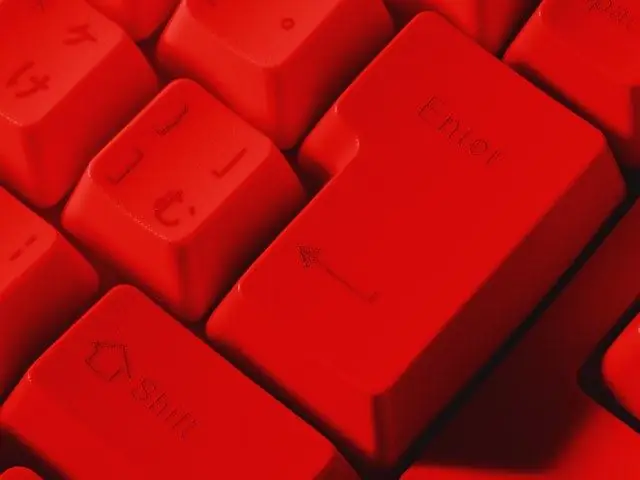
Nødvendig
En computer tilsluttet internettet, en boksversion af antivirusprogrammet Kaspersky Internet Security 2012, en mønt
Instruktioner
Trin 1
Det installerede program ligner et minimeret animeret ikon i form af et rødt og sort bogstav "K" i systembakken. Systembakken er et område, der altid er placeret ved siden af boksen, der viser uret på systemlinjen på din computer. Bring arbejdsvinduet til antivirusprogrammet til skrivebordet ved at dobbeltklikke på bakkeikonet med musemarkøren. Hvis Kaspersky Internet Security 2012 ikke er aktiveret, vil du se påskriften "Indtast aktiveringskoden" i nederste højre hjørne af applikationsvinduet. Klik på den med musen. Vinduet ændrer sit udseende. Knappen "Aktivér programmet" bliver tilgængelig. Klik på den. Du vil se et vindue med fire tomme felter under ordene "Aktiver kommerciel version". Overfor denne indskrift skal du lægge en kløe.
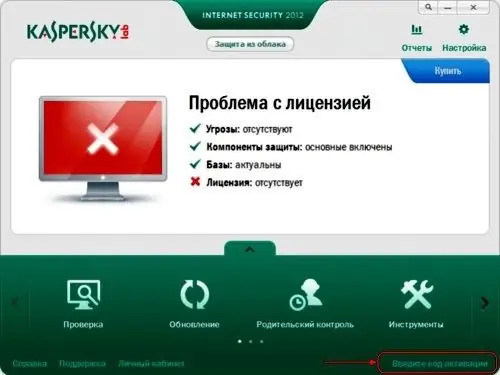
Trin 2
I boksen med antivirusprogrammet skal du finde licensaftalebogen i lysegrøn. På den første side af bogen, under en let aftagelig søm eller mønt, er en polymercoating skjult "Aktiveringskode". Fjern forsigtigt beskyttelsesdækslet med en mønt eller fingernegle uden at slette "aktiveringskoden", der er trykt på papir.
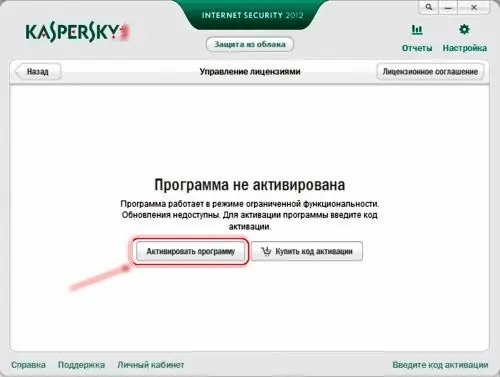
Trin 3
Overfør forsigtigt "Aktiveringskoden" fra bogen til de fire tomme felter under indskriften "Indtast aktiveringskoden", hvor du tidligere har overført tastaturlayoutet til Latin-tilstand.

Trin 4
Sørg for, at din computer har forbindelse til internettet inden næste trin. Kontroller endnu en gang rigtigheden af den indtastede kode under henvisning til bogen, og klik på knappen "Næste" nederst i vinduet. Hvis du gjorde alt korrekt, vises en stor inskription "Aktivering var vellykket" i vinduet. Aktiveringskoden blev indtastet korrekt. Programmet er blevet aktiveret. Aktiveringsnøglefilen downloades automatisk fra Kaspersky Lab-serveren til systemmappen i Kaspersky Internet Security 2012 og kræver ikke yderligere manipulation. Dernæst anbefales det at opdatere applikationens antivirusdatabaser. Du kan komme på arbejde.







